Всем привет! На связи команда NPPR TEAM!
Сегодня мы хотим поделиться с вами супер-полезным скриптом по поднятию своих универсальных IPv6 прокси в любом количестве!
Мы не будем рассказывать как собирать свои конфигурации, как писать генераторы ipv6 адресов и как определять свои сетевые интерфейсы. Специально для вас, мы упростили данный процесс до одной команды которую нужно вставить в терминал вашего SSH клиента.
Материал с канала: NPPR TEAM
Локальный DNS-сервер dnsmasq представляет собой мощный инструмент, который предлагает множество преимуществ, особенно в контексте настройки прокси-серверов и управления сетевым трафиком. Вот некоторые из ключевых преимуществ использования dnsmasq:
Параметры:
Система - Centos 7
Наличие IPV6 адреса в /32/48/56/64 подсети
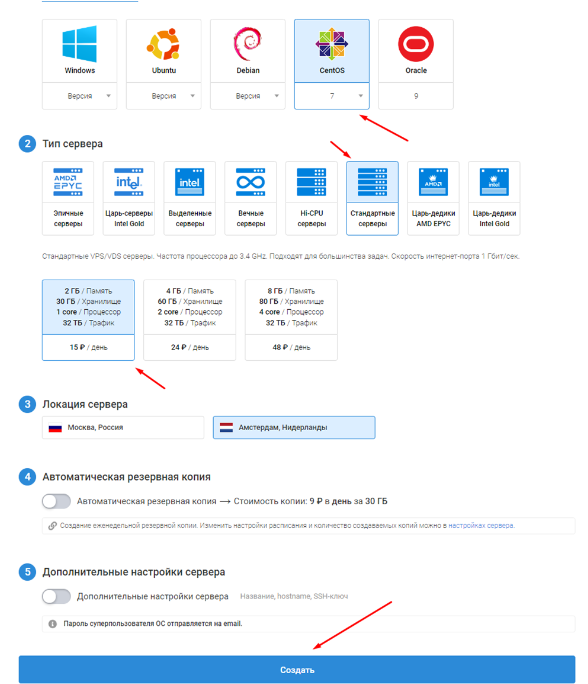
В контексте данного примера, мы берем такой сетап:
Бывает такое, когда сервис предоставляет IPv6, но их нужно докупать дополнительно и подключать интерфейс вручную. В нашем случае это именно такой сервис. Итак после того как сервер будет установлен, переходим в его настройки – раздел IP
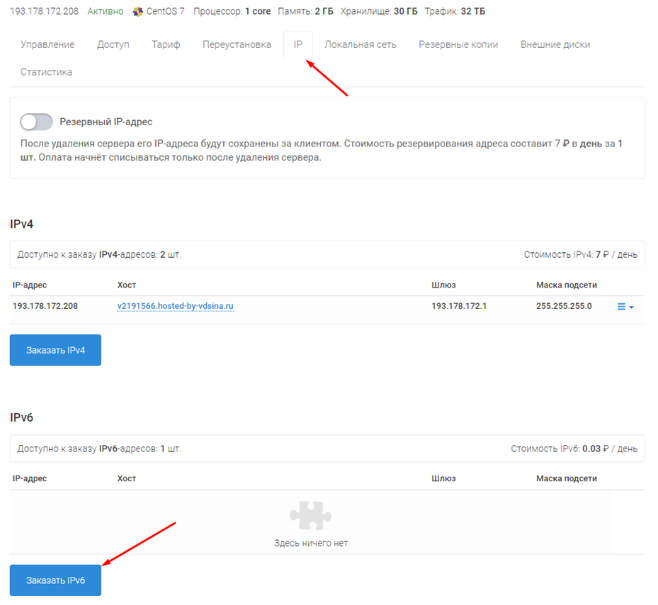
После того как мы получили свой адрес IPv6 и подсеть нам нужно добавить их в сетевой интерфейс сервера. Для этого обратимся к мануалу Vdsina по данной ссылке: Выдаете ли ipv6? | VDSina.ru
Скажем сразу что такой вариант настройки встречается достаточно редко. Обычно все это уже предустановлено. Но мы считаем что лучше знать как это делать, в иных сервисах настройка будет похожая, нужно просто обратиться к документации сервиса.
Подключаемся к нашему серверу с помощью SSH-клиента. В нашем случае это Bitvise SSH (Bitvise SSH Client Download | Bitvise)
Данные для входа, мы можем взять в разделе "Доступ".
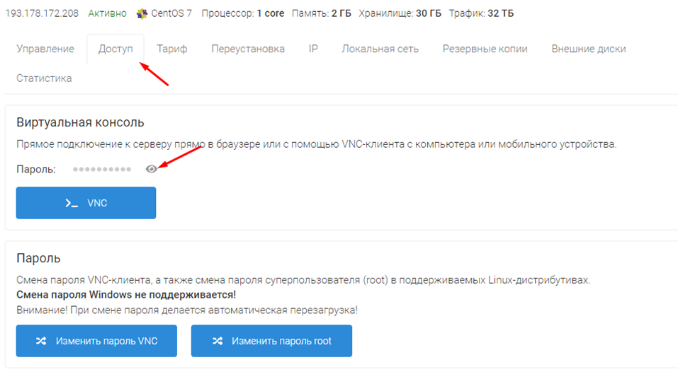
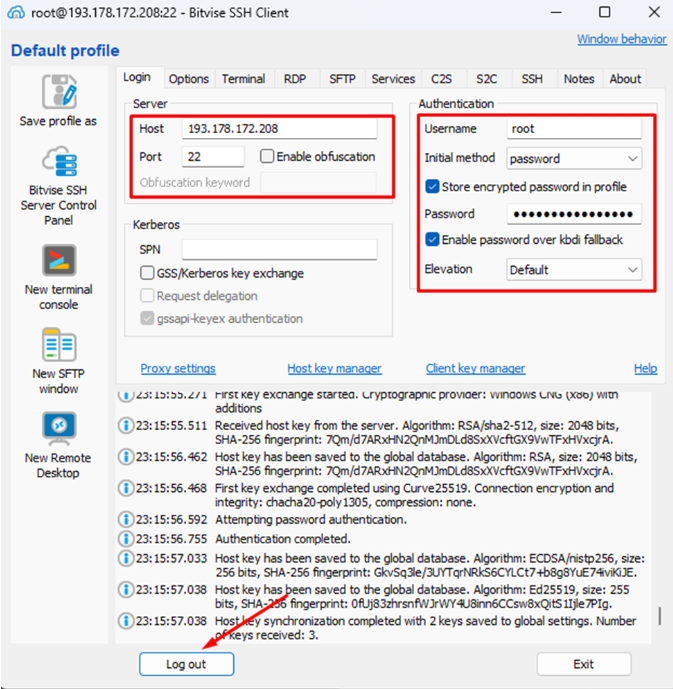
В данном шаге мы рассмотрим ситуацию когда IPV6 нужно добавлять вручную. Если уже все установлено, этот шаг можно пропустить!
После того как подключились, нажимаем на иконку New SFTP window
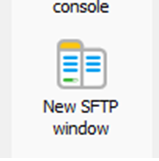
И попадаем в папку root. Далее нам нужно перейти по данному пути
/etc/sysconfig/network-scripts/ifcfg-eth0
И открыть любым текстовым редактором файл ifcfg-eth0
И добавить в конце файла строки для подключения IPV6. Сам адрес измените на тот который вы выпустили в панели Vdsina
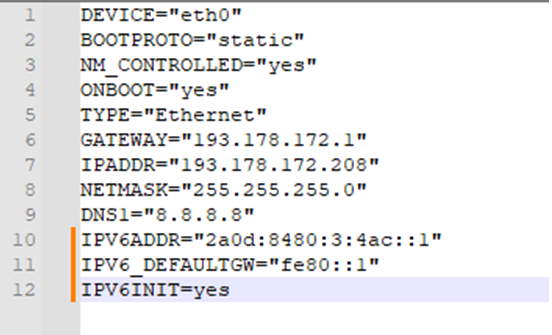
После этого сохраняем текстовый файл и отправляем сервер на перезагрузку
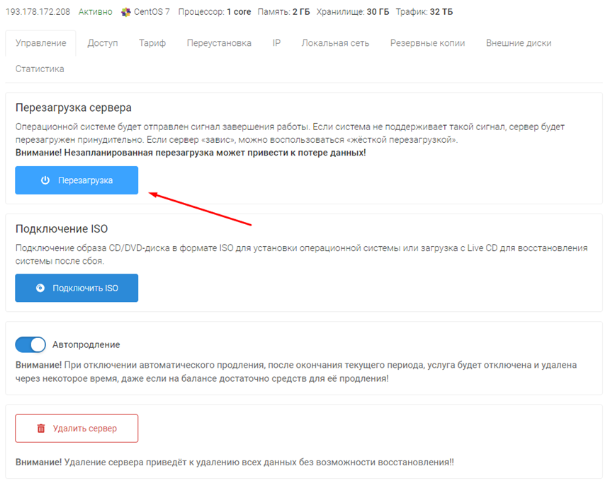
Поздравляем! IPv6 подключен! Теперь перейдем к шагу установки скрипта. Открываем Terminal кликнув по иконке New Terminal Console
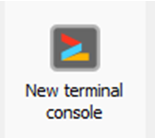
И в терминале вставляем такую команду:
И жмем Enter. Ждем появления такого приветственного окна
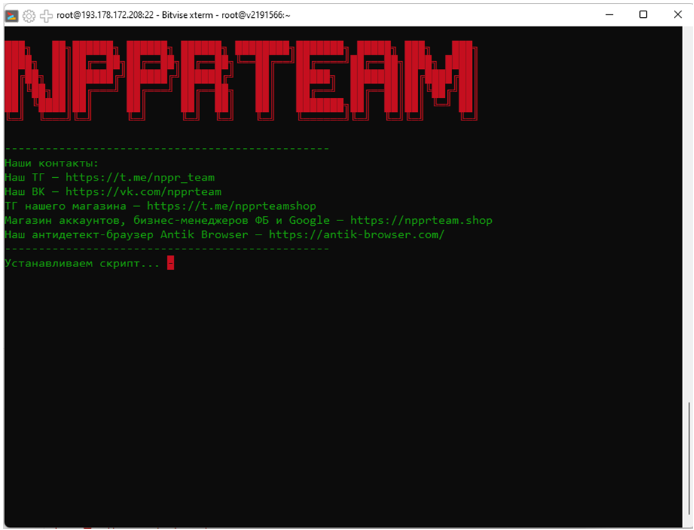
Если вы видите «Устанавливаем скрипт» то значит все хорошо и просто ждем вопросов от скрипта
Первый вопрос будет о количестве прокси. В данном сетапе мы выберем 1000 штук. (Чем мощнее сервер, тем больше прокси можно указать.)
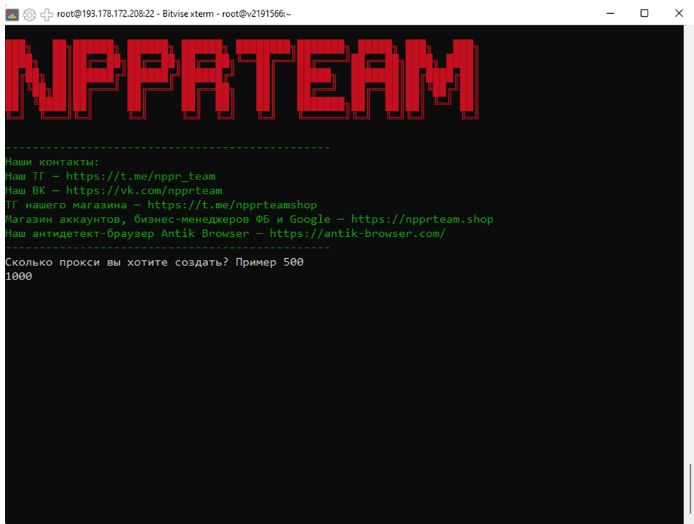
Далее, у нас спросят какой отпечаток TCP/IP применить. Мы выберем Windows.
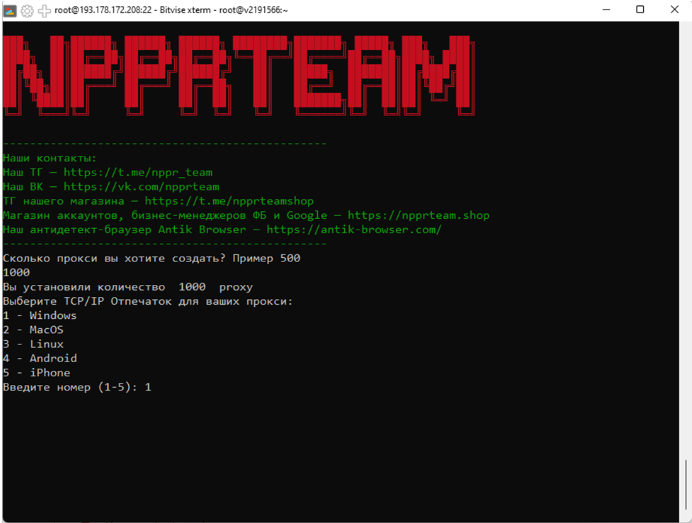
Ротация или статика? Мы берем статику.
Статика - каждый порт имеет фиксированный ipv6 адрес.
Ротация - каждый порт при каждом запросе прокси имеет случайный ipv6 адрес.
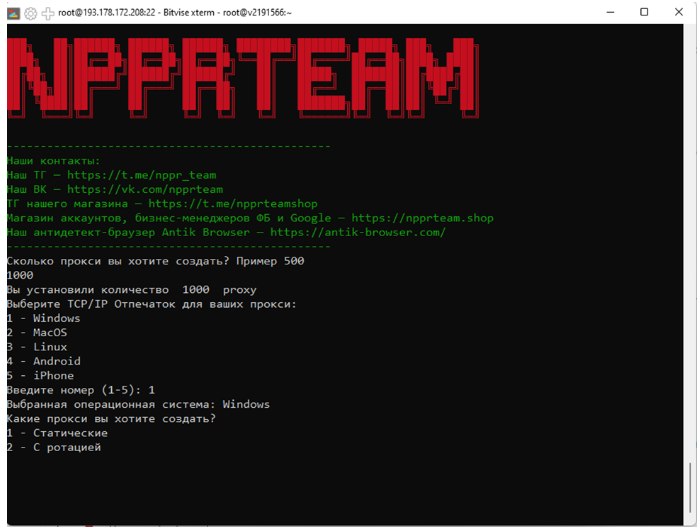
Один логин и пасс на все прокси или разные? Мы берем разные.
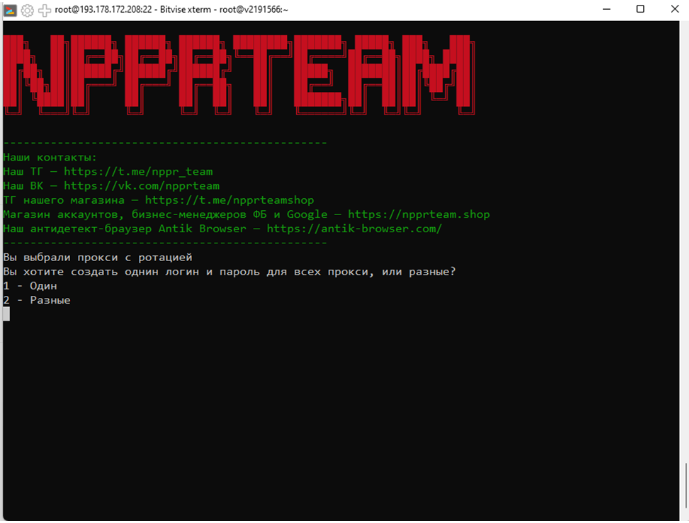
Снова видим «Устанавливается скрипт». Ждем. После окончания установки получаем такое сообщение:
Тут мы видим ссылку для скачивания архива с прокси, пароль к архиву и так же на всякий случай локальный путь на сервере, где лежит файл с прокси.
Открываем файл и видим список наших прокси.
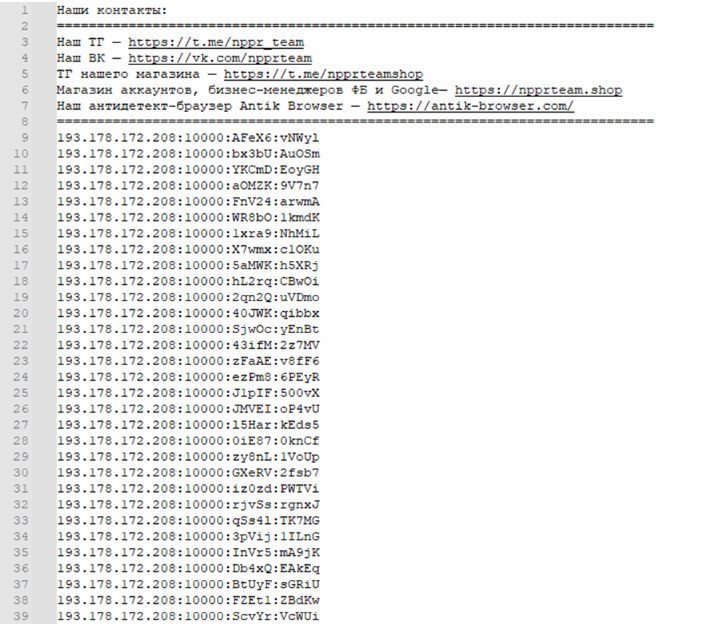
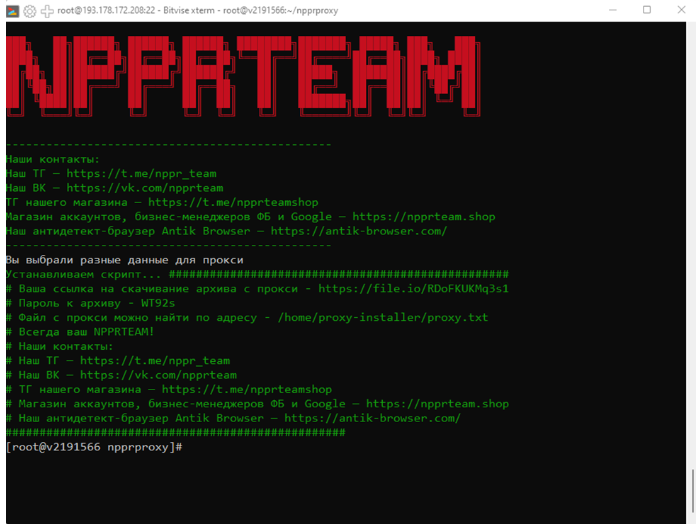
Добавляем прокси в антидетект и пользуемся
P.S. Чтобы использовать протокол SOCKS5, нужно поменять первую цифру порта на 3
К примеру:
http – 1000
Socks5 – 3000
Мы показали пример на одном из сервисов. Ищите менее заюзаные и тогда вы будете иметь самые чистые прокси для любых целей.
P.S. Скрипт постоянно обновляется и дорабатывается.
Всем спасибо за внимание!
Заметили небольшую проблему: когда пытаешься загрузить купленные акки в AdsPower через моб инет, возникает ошибка. На акке проксей нет, а интернет я раздаю с телефона (Vodafone UA). В статье есть несколько вариантов решения Ошибка: Sorry, this content isn't available right now
Сегодня мы хотим поделиться с вами супер-полезным скриптом по поднятию своих универсальных IPv6 прокси в любом количестве!
Мы не будем рассказывать как собирать свои конфигурации, как писать генераторы ipv6 адресов и как определять свои сетевые интерфейсы. Специально для вас, мы упростили данный процесс до одной команды которую нужно вставить в терминал вашего SSH клиента.
Материал с канала: NPPR TEAM
Пробежимся по преимуществам нашего скрипта:
- Автоматическая Установка: Процесс установки полностью автоматизирован, что значительно упрощает работу.
- Поддержка Разных ОС: Скрипт адаптирован под различные операционные системы, позволяя имитировать их TCP/IP отпечатки (Windows, MacOS, Android, Iphone).
- Генерация IPv6 Адресов: Автоматическая генерация IPv6 адресов облегчает создание большого количества прокси.
- Типы Прокси: Предоставляется выбор между статическими и ротационными прокси.
- Интеграция с Инструментами: Включает поддержку таких инструментов, как 3proxy и dnsmasq.
- Отключение логирования: Отключены все возможные логи и сборы аналитики
- Полная анонимность: Становимся менее заметными для антифрод систем
- Отключение TCP timestamps: Что может быть сделано для повышения производительности или по соображениям безопасности.
- Игнорирование всех ICMP echo запросов: Это сделано для предотвращения атаки ping flood.
- Устанавливается максимальное количество SYN в ожидании
- подтверждения соединения.
- Включается IP forwarding для IPv4 и IPv6.
- Разрешается привязка к не локальным IP: Позволяет запускать сервисы на IP-адресах, которые еще не назначены интерфейсам
- Включается proxy NDP для IPv6: Что необходимо для корректной работы некоторых прокси-сервисов в сетях IPv6.
- Останавливает и отключает firewalld, системный фаервол демон.
Локальный DNS-сервер dnsmasq представляет собой мощный инструмент, который предлагает множество преимуществ, особенно в контексте настройки прокси-серверов и управления сетевым трафиком. Вот некоторые из ключевых преимуществ использования dnsmasq:
- Улучшенная Производительность: dnsmasq кэширует DNS-запросы, что ускоряет время загрузки веб-страниц и уменьшает задержку, поскольку запросы к удаленным DNS-серверам сокращаются.
- Низкое Потребление Ресурсов: dnsmasq разработан с учетом экономии системных ресурсов. Он занимает мало памяти и процессорного времени, что делает его идеальным для использования на маршрутизаторах и встраиваемых системах.
- Блокировка Рекламы и Вредоносных Сайтов: Путем настройки dnsmasq, можно легко блокировать рекламу и вредоносные сайты на уровне DNS, что повышает безопасность и улучшает пользовательский опыт.
- Поддержка IPv6: dnsmasq поддерживает IPv6, что делает его актуальным для современных сетевых инфраструктур.
- Уменьшение Трафика на Внешние DNS-серверы: Использование локального кэширования уменьшает количество запросов к внешним DNS-серверам, что может быть полезно для сохранения сетевой пропускной способности и улучшения конфиденциальности.
Параметры:
Система - Centos 7
Наличие IPV6 адреса в /32/48/56/64 подсети
В контексте данного примера, мы берем такой сетап:
Бывает такое, когда сервис предоставляет IPv6, но их нужно докупать дополнительно и подключать интерфейс вручную. В нашем случае это именно такой сервис. Итак после того как сервер будет установлен, переходим в его настройки – раздел IP
После того как мы получили свой адрес IPv6 и подсеть нам нужно добавить их в сетевой интерфейс сервера. Для этого обратимся к мануалу Vdsina по данной ссылке: Выдаете ли ipv6? | VDSina.ru
Скажем сразу что такой вариант настройки встречается достаточно редко. Обычно все это уже предустановлено. Но мы считаем что лучше знать как это делать, в иных сервисах настройка будет похожая, нужно просто обратиться к документации сервиса.
Подключаемся к нашему серверу с помощью SSH-клиента. В нашем случае это Bitvise SSH (Bitvise SSH Client Download | Bitvise)
Данные для входа, мы можем взять в разделе "Доступ".
- Host – IP вашего сервера
- Username – root
- Port – 22
- Пароль – в скрине выше
В данном шаге мы рассмотрим ситуацию когда IPV6 нужно добавлять вручную. Если уже все установлено, этот шаг можно пропустить!
После того как подключились, нажимаем на иконку New SFTP window
И попадаем в папку root. Далее нам нужно перейти по данному пути
/etc/sysconfig/network-scripts/ifcfg-eth0
И открыть любым текстовым редактором файл ifcfg-eth0
И добавить в конце файла строки для подключения IPV6. Сам адрес измените на тот который вы выпустили в панели Vdsina
После этого сохраняем текстовый файл и отправляем сервер на перезагрузку
Поздравляем! IPv6 подключен! Теперь перейдем к шагу установки скрипта. Открываем Terminal кликнув по иконке New Terminal Console
И в терминале вставляем такую команду:
[SIZE=5][COLOR=rgb(184, 49, 47)]sudo yum install git python3 -y && rm -rf start && git clone https://github.com/nppr-team/start.git && cd start && chmod +x start.py && python3 start.py[/COLOR][/SIZE]
И жмем Enter. Ждем появления такого приветственного окна
Если вы видите «Устанавливаем скрипт» то значит все хорошо и просто ждем вопросов от скрипта
Первый вопрос будет о количестве прокси. В данном сетапе мы выберем 1000 штук. (Чем мощнее сервер, тем больше прокси можно указать.)
Далее, у нас спросят какой отпечаток TCP/IP применить. Мы выберем Windows.
Ротация или статика? Мы берем статику.
Статика - каждый порт имеет фиксированный ipv6 адрес.
Ротация - каждый порт при каждом запросе прокси имеет случайный ipv6 адрес.
Один логин и пасс на все прокси или разные? Мы берем разные.
Снова видим «Устанавливается скрипт». Ждем. После окончания установки получаем такое сообщение:
Тут мы видим ссылку для скачивания архива с прокси, пароль к архиву и так же на всякий случай локальный путь на сервере, где лежит файл с прокси.
Открываем файл и видим список наших прокси.
Добавляем прокси в антидетект и пользуемся
P.S. Чтобы использовать протокол SOCKS5, нужно поменять первую цифру порта на 3
К примеру:
http – 1000
Socks5 – 3000
Мы показали пример на одном из сервисов. Ищите менее заюзаные и тогда вы будете иметь самые чистые прокси для любых целей.
P.S. Скрипт постоянно обновляется и дорабатывается.
Всем спасибо за внимание!
Заметили небольшую проблему: когда пытаешься загрузить купленные акки в AdsPower через моб инет, возникает ошибка. На акке проксей нет, а интернет я раздаю с телефона (Vodafone UA). В статье есть несколько вариантов решения Ошибка: Sorry, this content isn't available right now
Вложения
Последнее редактирование:





